|
Possiamo cominciare
1.
Tavolozza dei colori - imposta in primo piano il colore
#dbcfbf
e come sfondo il colore #21212b
2.
Prepara un gradiente di primo piano -
stile Sprazzo di luce - così configurato:
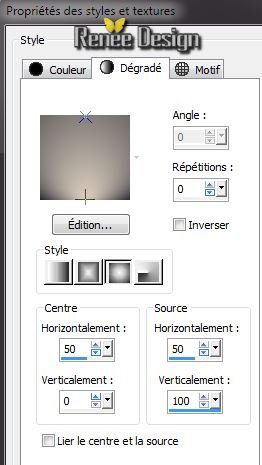
3. Apri
un'immagine trasparente di 995 x 585 pixels
- Attiva lo strumento
 e riempi il livello con il gradiente
e riempi il livello con il gradiente
4.
Effetti>Plugin>Simple - Zoom out and Flip
5. Effetti>Effetti di
distorsione>Coordinate polari

6.
Livelli>Nuovo livello raster
- Attiva lo strumento
Riempimento (f) e riempi il livello con il colore di
primo piano
7.
Effetti>Effetti di trama>Intessitura
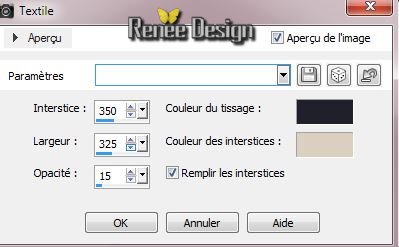
8.
Effetti>Effetti bordo>Aumenta di più
9.
Livelli>Duplica
10.
Effetti>Effetti di trama>Intessitura - attenzione:
inverti i colori -

11.
Effetti>Effetti bordo>Aumenta di più
12.
Immagine>Ruota per gradi - 90° a destra
13.
Effetti>Effetti immagine>Motivo unico
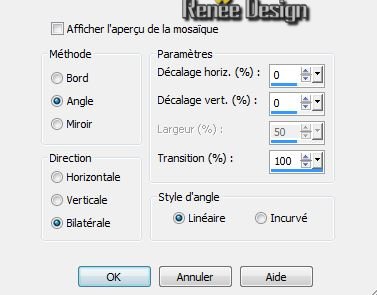
14.
Tavolozza dei livelli - posizionati sul livello
sottostante Raster 2
-
Tavolozza dei livelli - cambia la modalità di
miscelatura di questo livello in Luce diffusa
15.
Attiva lo strumento Selezione (S) - Selezione
personalizzata


16.
Selezioni>Innalza selezione a livello
17.
Effetti>Plugin>Filters Unlimited 2.0 -It@lian Editors
Effet- Bordo con luci 255/0/62
18. 
19.
Effetti>Effetti 3D>Sfalsa ombra per default
20.
Livelli>Duplica
-
Immagine>Rifletti
21.
Livelli>Unisci>Unisci giù
22.
Effetti>Effetti 3D>Sfalsa ombra per default
23.
Tavolozza dei livelli - cambia la modalità di
miscelatura di questo livello in Luminanza
- Così
si presenta la tavolozza dei livelli:
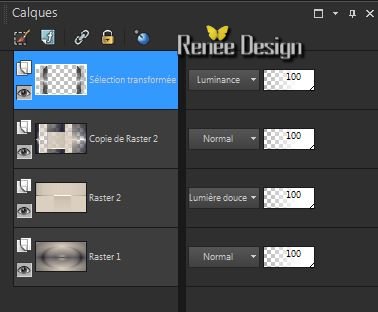
-
Tavolozza dei livelli - posizionati sul livello
Copia di Raster 2
24.
Attiva lo strumento Selezione (S) - Selezione
personalizzata

25.
Selezioni>Innalza selezione a livello
26.
Effetti>Plugin>Filters Unlimited 2.0 -It@lian Editors
Effet/Vetro -www.italianeditorscom a 17/18/255
27.
Effetti>Plugin>MuRa's Meister /Perspective Tilling
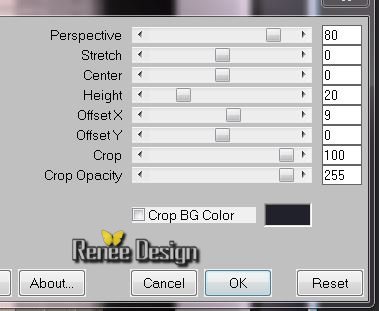
28.
Effetti>Effetti bordo>Aumenta di più
29.
Tavolozza dei livelli - posizionati sul livello
sottostante Copia di Raster 2
CANCELLA

30.

31.
Tavolozza dei livelli - posizionati sul livello
Raster 2
32.
Attiva lo strumento Selezione (S) - Selezione
personalizzata

33.
Selezioni>Innalza selezione a livello
34.
Selezioni>Modifica>Contrai di 8 pixels
CANCELLA

35. 
36.
Effetti>Effetti di riflesso>Fuga di specchi
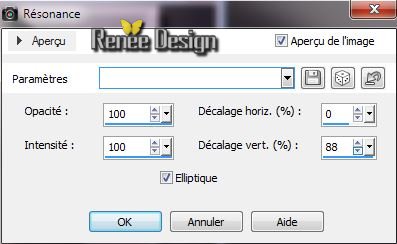
37.
Effetti>Effetti bordo>Aumenta di più
38.
Livelli>Duplica
39.
Effetti>Effetti geometrici>Cerchio
40.
Livelli>Unisci>Unisci giù
41. Apri
il tube ''vive_ete_4billes ''
- Modifica>Copia - torna al tuo
lavoro ed incolla come nuovo livello
42.
Effetti>Effetti immagine>Scostamento
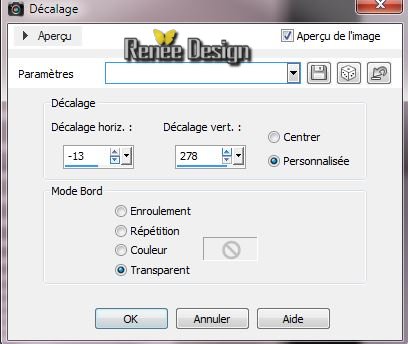
43.
Effetti>Plugin>Alien Skin Eye Candy 5 - Impact -
Backlight - Preset: "vive_ete_blacklight"
- Tavolozza
dei livelli - posizionati sul livello Raster 2
44.
Livelli>Nuovo livello raster
45.
Attiva lo strumento Selezione (S) - Selezione
personalizzata

46. Apri
il tube ''Amsterdam–juni_byQuerida240611''
-
Modifica>Copia - torna al tuo lavoro ed incolla nella
selezione
47.
Selezioni>Modifica>Seleziona bordature selezione

48.
Livelli>Nuovo livello raster
49.
Attiva lo strumento Riempimento (f) e riempi il livello
con il colore di sfondo
50. 
51.
Effetti>Plugin>Toadies - What are you a 20/20
52.
Effetti>Effetti di distorsione>Onda
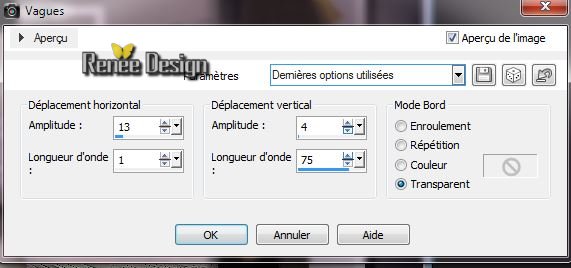
53. Apri
il tube ''Alies 1VR658-woman-13032013''
-
Immagine>Ridimensiona a 75%
- Modifica>Copia - torna al tuo lavoro ed incolla come
nuovo livello
54.
Effetti>Plugin>Alien Skin Eye Candy 5 - Impact
-Perspective Shadow /Preset "vive_ete_psp_1''
55. Apri
il tube ''Alies515-fantasy-29052011''
-
Modifica>Copia - torna al tuo lavoro ed incolla come
nuovo livello
- Posiziona a destra
56.
Effetti>Plugin>Nick Software Color Effex Pro.3 0-
Bleach Bypass
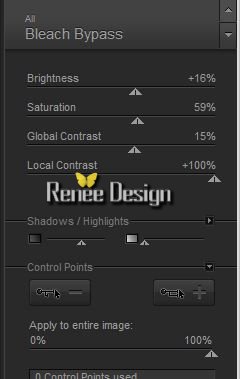
57.
Apri il tube '' Alies
1VR672-woman-18092013.pspimage''
-
Immagine>Ridimensiona a 75%
- Modifica>Copia - torna al tuo lavoro ed incolla come
nuovo livello
58. Effetti>Effetti
3D>Sfalsa ombra in nero
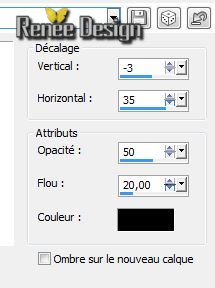
59.
Livelli>Unisci>Unisci visibile
60. Finestra>Duplica
- Per il momento lavoreremo sulla
copia. Lasciamo da parte il lavoro in originale, lo
riprenderemo tra poco
61. Effetti>Plugin>AAA
Frame - Foto Frame
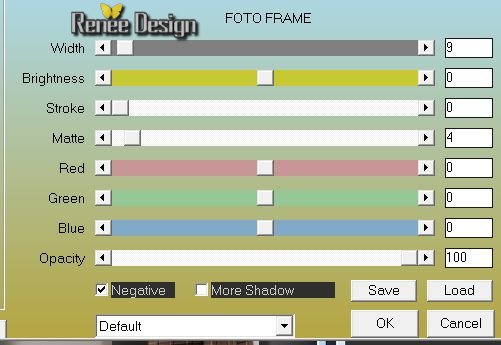
62.
Immagine>Ridimensiona a 30% - "Ridimensiona tutti i
livelli" NON selezionato
Riprendiamo il lavoro lasciato da parte
63. Immagine>Aggiungi
bordatura 2 pixels colore di sfondo
64. Immagine>Aggiungi
bordatura - asimmetrico - colore di primo piano

65. Attiva lo
strumento
 - modo Aggiungi - e seleziona le 2 bordature di sinistra
e di destra
- modo Aggiungi - e seleziona le 2 bordature di sinistra
e di destra
66. Selezioni>Inverti
67. Effetti>Plugin>AAA
Frame - Foto frame - settaggi memorizzati
68. Selezioni>Inverti
69. Effetti>Effetti
di trama>Veneziana
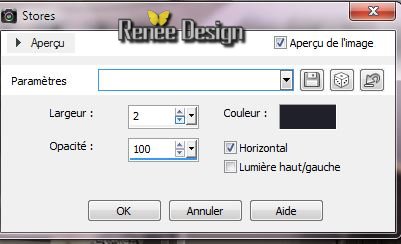
70. Effetti>Plugin>Alien
Skin Eye Candy 5 - Impact - Glass - Preset :''vive
_ete_glass''
71. 
72. Attiva la copia
del lavoro
-
Immagine>Ridimensiona a 70%
- Modifica>Copia - torna al lavoro originale ed
incolla come nuovo livello
73. Livelli>Duplica
74. Effetti>Plugin>MuRa's
Meister - Copies
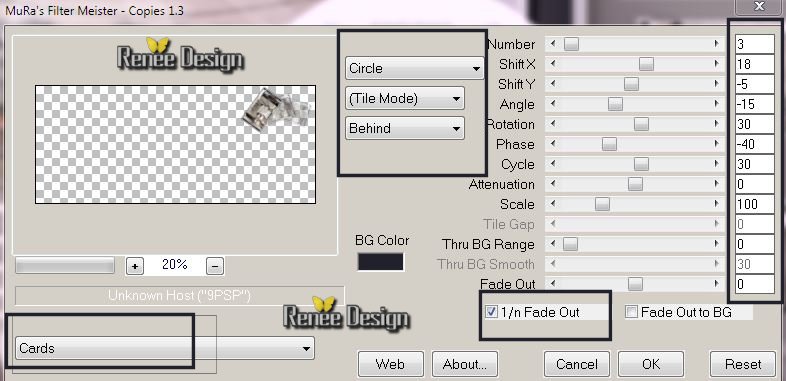
75. Effetti>Effetti
3D>Sfalsa ombra per default
- Posiziona correttamente
- Tavolozza
dei livelli - posizionati sul livello sottostante
76. Effetti>Plugin>Alien
Skin Eye Candy 5 - Impact - Glass (come poco fa )
77. Incolla il tube
del titolo ''vive l'ete''
- Posiziona
correttamente
78. Immagine>Aggiungi
bordatura 1 pixel colore di sfondo
79. Apri il tube
''vive_ete_deco''
- Modifica>Copia -
torna al tuo lavoro ed incolla come nuovo livello
- Posiziona correttamente
80.
Livelli>Unisci>Unisci visibile
81.
Immagine>Ridimensiona a 1025 pixels di larghezza
Il
tutorial è terminato
Spero abbiate gradito eseguirlo
Grazie
Renée
Scritto il 3 marzo 2014
pubblicato il 15 marzo 2014
*
Ogni somiglianza con una lezione esistente è una pura
coincidenza
*
Non dimenticate di ringraziare i tubeurs e le
traduttrici che lavorano con e per noi.
Grazie
|